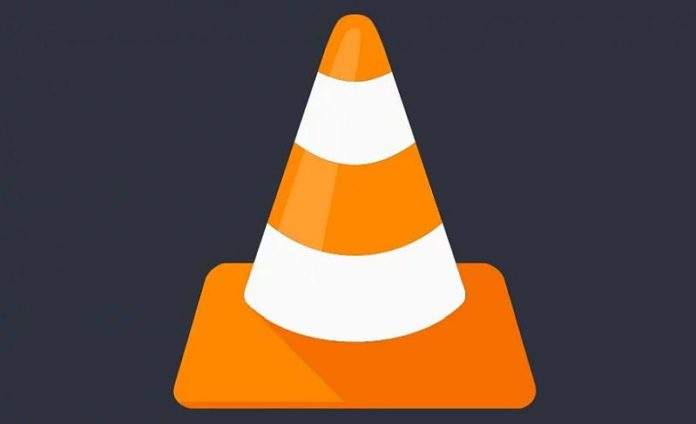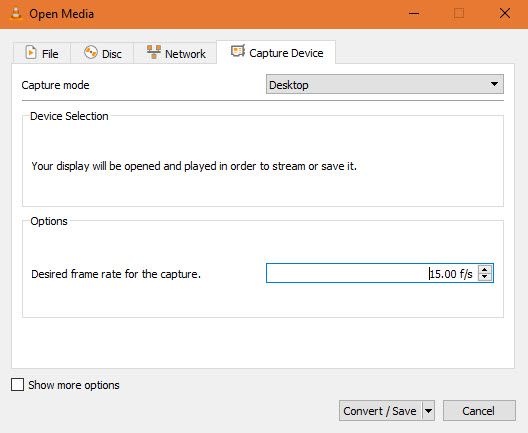Svi se nađemo u situaciji da moramo snimiti zaslon računala. Možda da bismo snimili omiljeni dio naše video igre koju obožavamo ili da bismo pomogli kolegi na poslu i pokazali mu kako da nešto napravi. Naravno, postoji mnogo načina na koji ovo možete napraviti. Čak i u Windowsima postoji alat za to, ali nama je ipak najdraže to napraviti uz pomoć VLC Playera.
Vjerujemo da ste svi upoznati s VLC Media Playerom, jer je riječ o playeru koji može pročitati i reproducirati “milijun” audio i video zapisa. No, ovog puta se nećemo s time baviti. Radije pogledajmo kako ga možete iskoristiti za snimanje ekrana.
Kako snimiti ekran računala uz pomoć VLC-a?
- Otvorite VLC Media Player tako da ga nađete unutar instaliranih aplikacija
- Kliknite na Media tab u vašem toolbaru i odaberite Convert/Save
- Odaberite Capture Device tab. Ovdje, promijenite Capture mode vrijednost u dropdown listi i odaberite Desktop
- Prvo što morate odabrati je Desired frame rate, odnosno broj “sličica u sekundi”. Za većinu osoba 15 FPS-a je sasvim dovoljno, ali ako želite kvalitetniju snimku odaberite 30 ili 60 FPS-a. Što je veći broj to će snimka biti bolja, ali isto tako će biti i veća veličina datoteke koju kreirate
- Kliknite na Convert/Save gumb da biste otvorili dijalog
- Kliknite Browse pokraj Destination file polja i odaberite mjesto na koje ćete spremiti snimljenu datoteku
- Kada želite početi snimati samo stisnite tipku Start. VLC će snimiti sve na ekranu
- Da biste stali sa snimanjem, stisnite na tipku Stop na VLC-ovom sučelju. Ono će automatski snimiti sve između onog trenutka kada ste stisnuli Start i Stop. Zatim ćete naći MP4 datoteku na mjestu gdje ste specificirali da želite spremiti datoteku
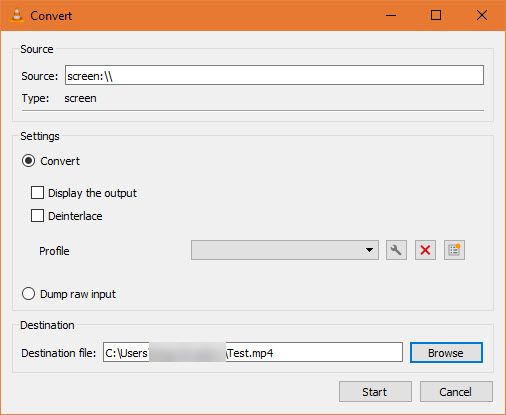
Piše: B.P.